目录
配置qt开发环境
sudo apt install deepin-sdk qtcreator cmake g++ clang++
配置DTK开发环境
sudo apt install libdtkwidget-dev libdtkgui-dev libdtkcore-dev qtcreator-template-dtk
qtcreator-template-dtk使qt creater支持dtk
我们还可以通过添加dtk库来使用qt
bashQT += core gui QT += dtkcore dtkgui dtkwidget
也可以这样添加
CONFIG += c++11 link_pkgconfig PKGCONFIG += dtkcore dtkgui dtkwidget
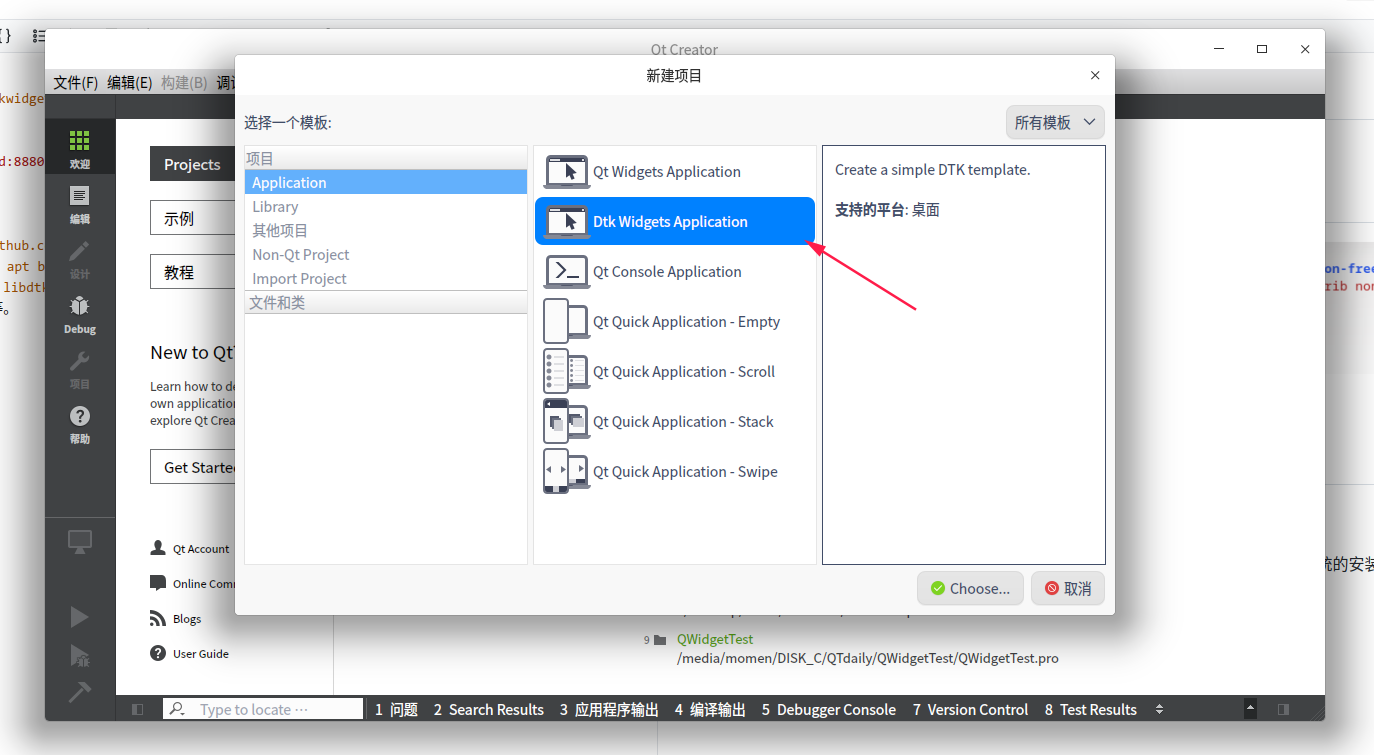 正常创建项目,他会生成一个示例项目
正常创建项目,他会生成一个示例项目
修改apt源
 删除#以取消注释
删除#以取消注释
sudo apt update
验证DTK
1.git clone https://github.com/linuxdeepin/dtkcore.git
2.进入dtkcore,执行sudo apt build-dep dtkcore生成依赖
此时qt可以进行dtk开发
一些dtk示例
sudo apt install dtkwidget5-examples
/usr/lib/x86_64-linux-gnu/libdtk-5.6.2.2/DWidget/examples/collections打开软件
文档在https://linuxdeepin.github.io/dtk/README.zh_CN
创建示例来比较dtk与原生qt
首先新建 qt widget application项目(包含ui文件)
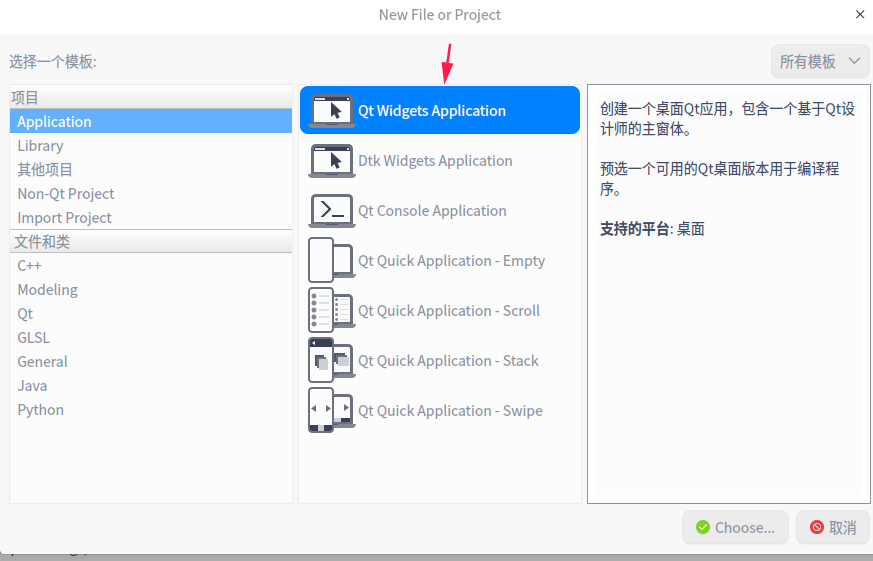 在pro文件中包含
在pro文件中包含
QT += dtkcore dtkgui dtkwidget
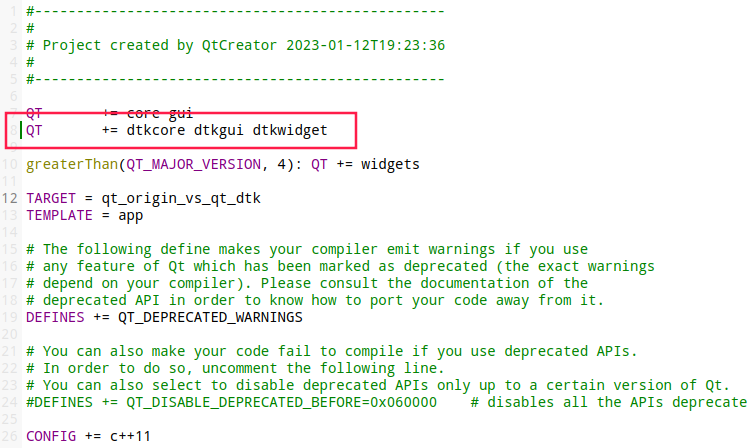
创建一个dtk按钮
需包含头文件 #include
在使用dtk前,需要包含宏DWIDGET_USE_NAMESPACE
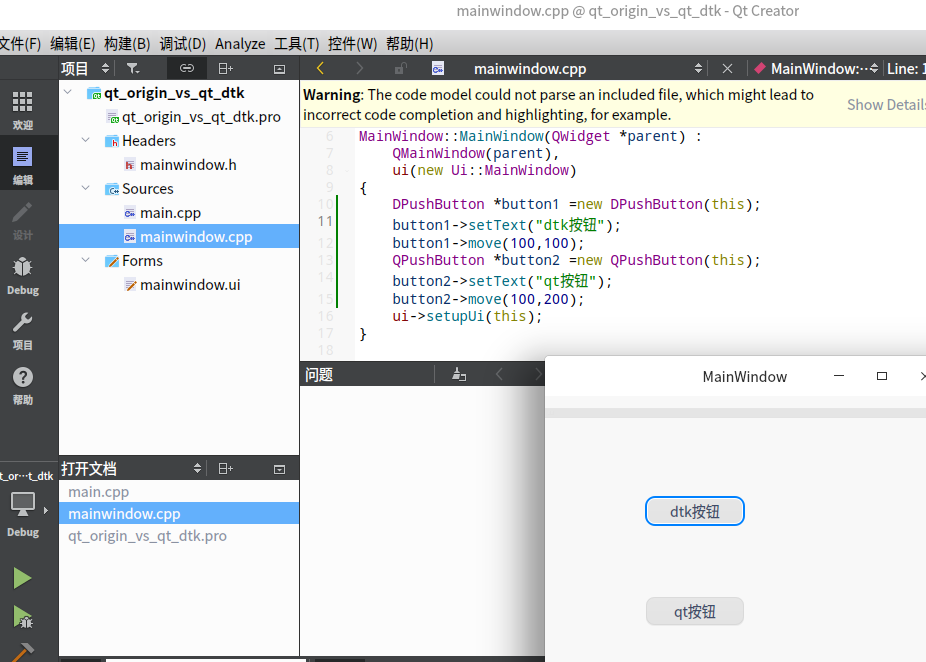
使用dtk快速模板开发
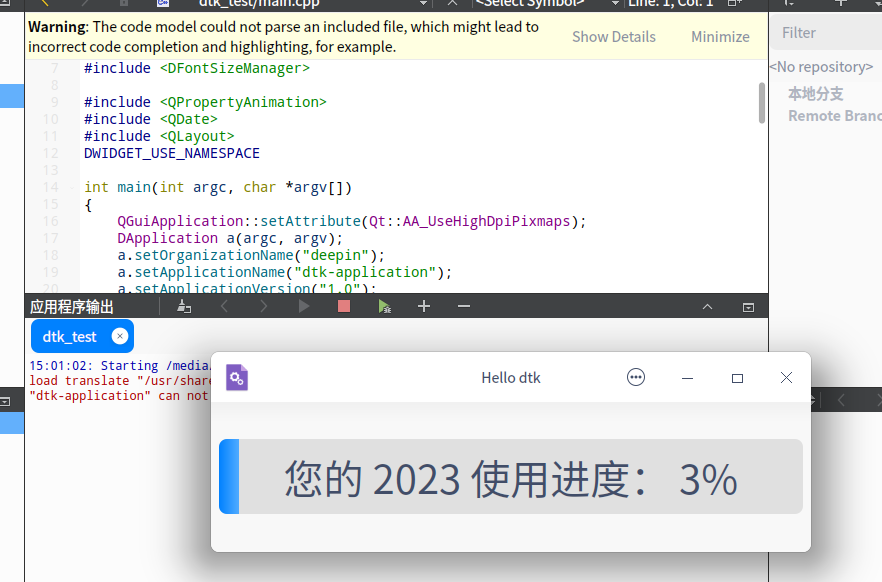
使用qDebug打印
本文作者:墨洺的文档
本文链接:
版权声明:本博客所有文章除特别声明外,均采用 BY-NC-SA 许可协议。转载请注明出处!
目录